如何通過 5 個簡單步驟在 EasyWP 上安裝 WordPress
已發表: 2022-01-17“這篇文章包含附屬鏈接;這意味著如果您通過此頁面上的鏈接購物,我們將獲得佣金”

自 2015 年以來,我一直是 NameCheap 網絡託管服務的快樂訂閱者。 當 EasyWP 託管 WordPress 託管於 2017 年推出時,我花了 3 年時間才可以嘗試。
在遷移到託管 WordPress 託管包之前,我在共享託管服務上停留的時間太長了。
在 2020 年第一季度,我從共享主機轉移到了 EasyWP 託管的 WordPress 託管服務,我非常感激我終於做到了這一點。
在將現有博客從共享主機遷移到託管 WordPress 主機解決方案時,在此過程中遇到了一些挑戰。
EasyWP 儀表板界面與我習慣的 cPanel 非常不同 - 一開始有點混亂。 EasyWP 不使用 cPanel 功能,它帶有一個簡單、乾淨、整潔的管理儀表板。
此外,如果您熟悉 Cpanel,您會發現 EasyWP 更易於使用,並且安裝 WordPress 是一鍵式設置過程。
但幸運的是,您不必自己解決問題。
我在這裡回答您關於如何在 EasyWP 上安裝 WordPress 和其他相關障礙的所有負擔問題。
讓我們從大多數初學者想知道的關於訂閱 EasyWP 計劃的明顯問題開始。
如何訂閱 EasyWP
無論您是遷移現有博客還是從全新博客開始,您需要做的第一件事就是訂閱 EasyWP 頁面上的託管包。
如果您是第一次創建博客,那麼入門計劃可能是一個更好的選擇。 EasyWP 入門計劃最多允許每月訪問 50k 次和 10GB SSD 存儲空間。
對於具有現有在線存在和良好流量水平的博客,您可能需要嘗試 EasyWP Turbo 計劃。 Turbo 計劃提供 1.5 倍的 RAM 處理能力、1.5 倍的 CPU、每月 20 萬次訪問、免費 SSL 證書和 Supersonic CDN。
對於每月訪問量高達 50 萬的大型網站,EasyWP Supersonic 計劃是一個完美的選擇。
EasyWP Supersonic 計劃提供 100GB SSD 存儲、每月 50 萬次訪問、2X RAM、2X CPU、99.99% 的正常運行時間保證、免費的 Supersonic CDN 和免費的 SSL 證書。
要訂閱您選擇的任何 EasyWP 託管計劃,請單擊此處。 您還可以從該鏈接獲得 30 天 EasyWP 免費試用優惠。
注意:由於 EasyWP 是 NameCheap 的託管解決方案,您需要創建一個 NameCheap 用戶帳戶才能使用 EasyWP。
如何在 EasyWP 主機上安裝 WordPress
在 EasyWP 上安裝 WordPress 很簡單,不需要復雜的過程,也不需要太多的步驟來完成。
如果您有一個有效的 EasyWP 託管帳戶,請繼續閱讀。 如果你不這樣做,請先從這裡註冊。
在瀏覽器上鍵入 https://dashboard.easywp.com/ 並使用您的 NameCheap 帳戶詳細信息登錄。
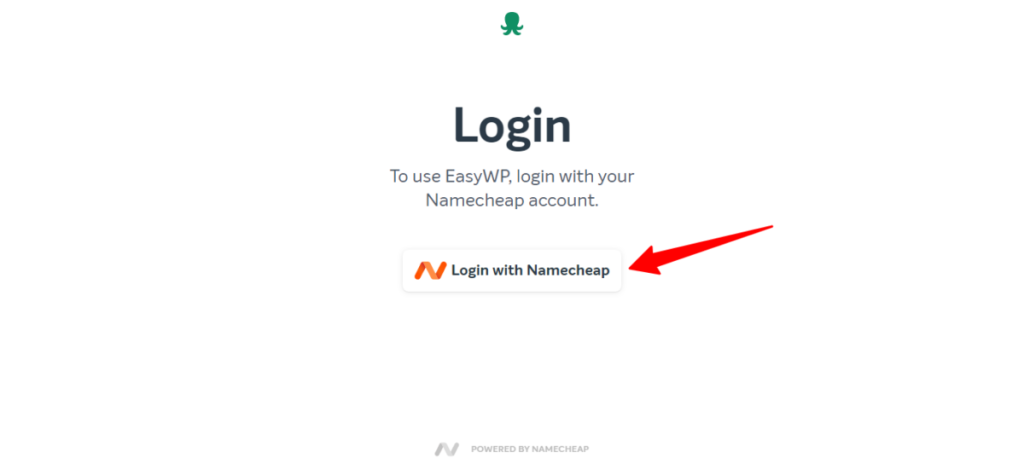
在適當的空間中輸入您的 NameCheap 帳戶詳細信息,如下圖所示。 然後點擊登錄按鈕。
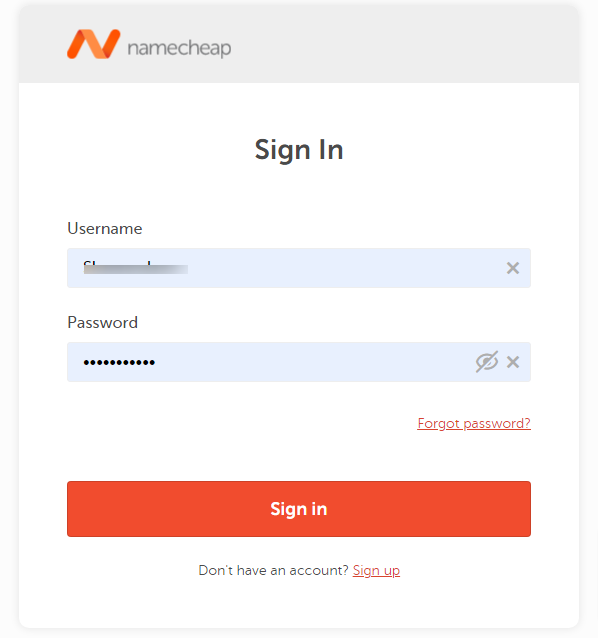
您將進入 EasyWP 管理儀表板。
在此頁面上,您可以訪問管理所有網站文件和數據庫。 在這裡,您還必須在 EasyWP 上安裝 WordPress 並執行其他任務,例如定期 WordPress 備份、訪問 PHPmyadmin 文件、WordPress 文件夾等。
在撰寫本文時,這是一個典型的 EasyWP WordPress 儀表板。
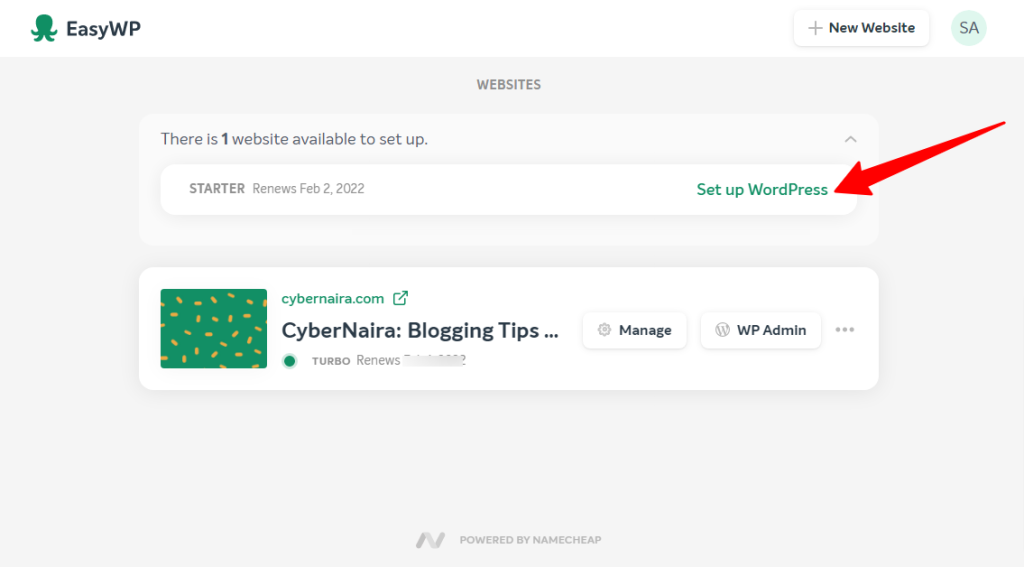
要在 EasyWP 上安裝 WordPress,在編寫此行時需要完成五個步驟。 我將詳細引導您完成所有五個步驟。
第 1 步 – 為您的 WordPress 博客命名
如上圖所示,單擊“設置 WordPress”。
單擊設置 WordPress 鏈接後,將打開一個新頁面,您需要在其中輸入一些基本信息。
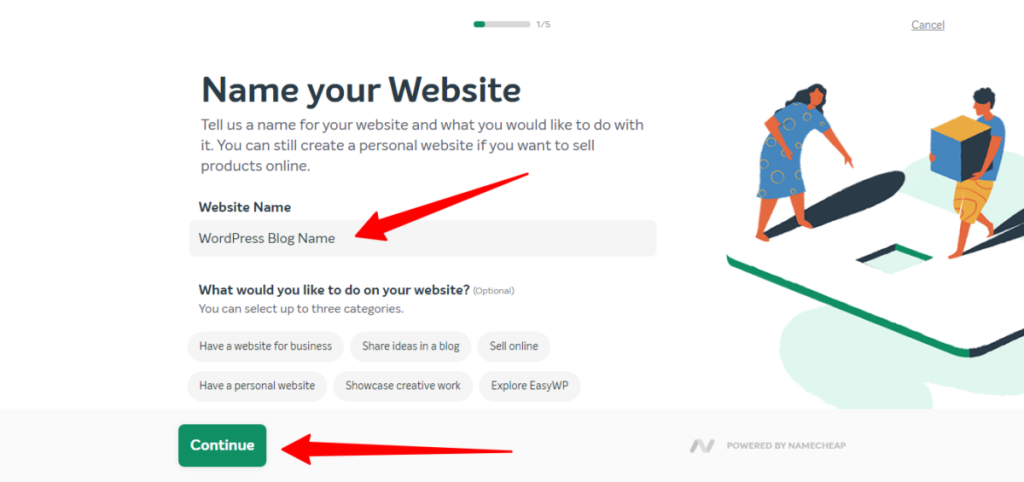
在字段中輸入您的網站名稱。 請注意,這不是您的網站主頁地址。 這是您的博客名稱。
如果您沒有為您的博客命名,請隨時在空間中輸入任何內容。 您可以稍後進行更改。
網站名稱字段下方的另一個問題是可選的。 您可以跳過選擇並單擊顯示“繼續”的綠色按鈕。
如果您願意,您可以從頁面上的選項中選擇相關答案。 您在此處選擇的選項不會使您的博客目的一成不變。
您的博客是您的,可以用於現在或將來的任何內容。
第 2 步 – 選擇域名
EasyWP 允許您在博客中使用來自三個來源之一的域名。
下面簡要說明如何將每個選項應用於您的 EasyWP 博客。
來自 EasyWP 的域名 – 免費
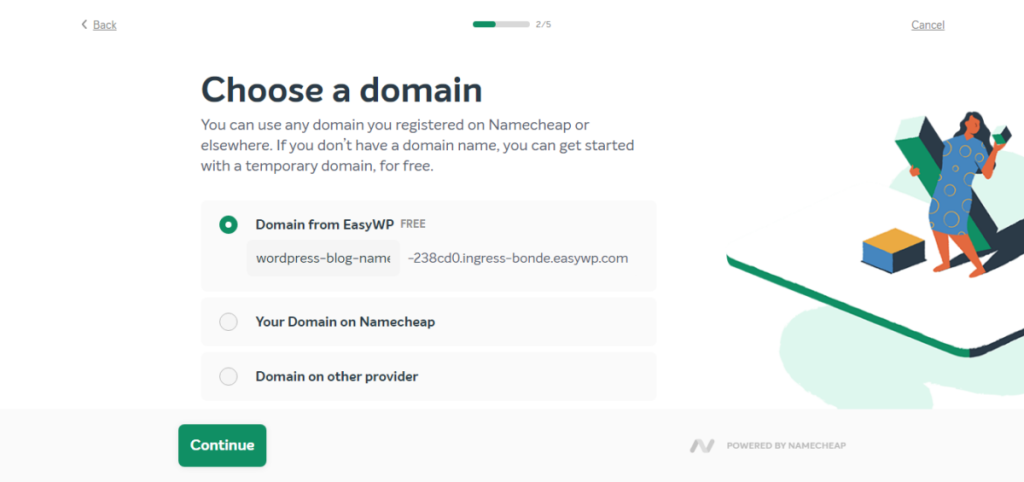
您可以在您的博客中使用免費的 EasyWP 子域名。
免費的 EasyWP 域名是您訂閱時附帶的子域。 在理想情況下,不建議將子域用於商業網站。
您在第一步中輸入的博客名稱用於為您的 EasyWP 博客生成子域。
您的博客名稱將如下所示:
https://wordpress-blog-name-238cd0.ingress-earth.easywp.com
這是不專業的,對 SEO、品牌和長期商業價值沒有幫助。
您在 NameCheap 上的域名
如果您有註冊過 NameCheap 的域名,請點擊頁面上的第二個選項,然後輸入您的 NameCheap 域名。
它應該出現在列表中,如下所示。
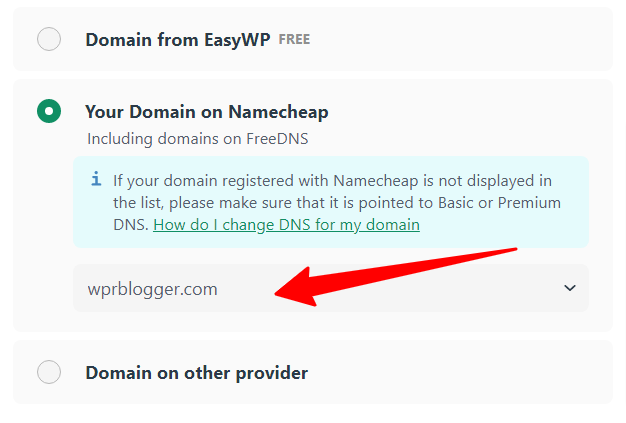
要使用此選項,您的 NameCheap 域必須指向 NameCheap 基本或高級域名服務器。 如果您在 NameCheap 註冊的域名指向不同的 DNS,則它不會出現在列表中。
要了解有關如何將域名指向 NameCheap Basic 或 Premium DNS 的更多信息,請閱讀本文。
其他提供商上的域
如果您的域是在其他網絡主機上註冊的,請選擇此選項。 但是,您將無法在此處輸入域名,您將可以在創建博客後連接它。
如果您選擇此選項,將為您生成一個臨時子域,如下所示:https://wordpress-blog-name-238cd0.ingress-comporellon.easywp.com
您稍後可以將您的主域名指向您的託管 DNS。
無論哪種選項適合您的情況,選擇它並單擊頁面上的“繼續”綠色按鈕。
第 3 步 - 選擇一個 WordPress 主題
為了讓您盡快起步,EasyWP 提供了三個默認的 WordPress 主題。
- 二二十一
- 二二十
- 店面
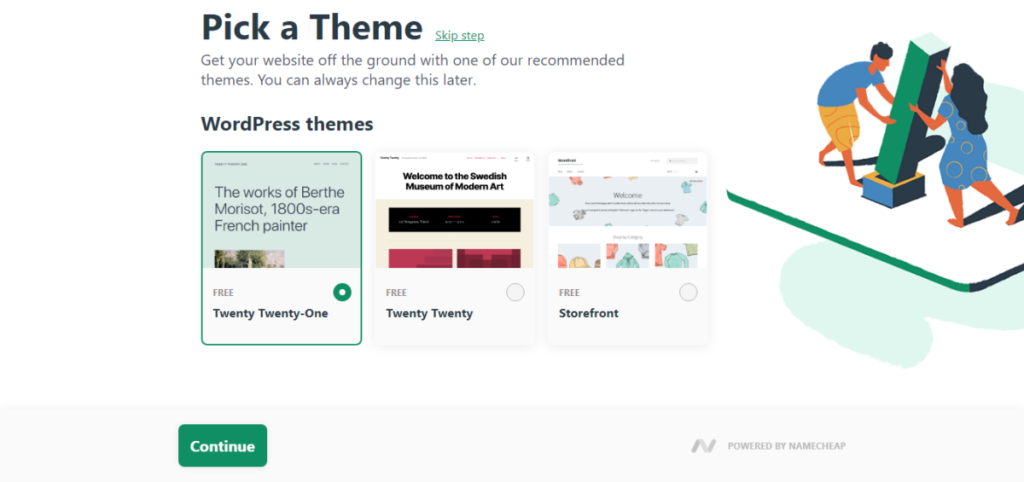
如果您願意,您可以使用這些主題中的任何一個,或者您可以通過單擊頁面上的“跳過步驟”鏈接忽略該步驟。

無論您選擇什麼選項,都將帶您進入下一步。
第 4 步 - 安裝流行的 WordPress 插件
與主題一樣,EasyWP 允許您在安裝 WordPress 之前安裝一些流行的 WordPress 插件。
這是一個選項,您可以選擇跳過該步驟或安裝相關插件。
對於大多數 WordPress 博客,Yoast SEO 是首選 SEO 插件。 這是您應該為博客頁面 SEO 優化考慮的插件之一。
另一個流行的 WordPress SEO 插件是來自 WPBeginners 的 Syed Balkhi 的 All-one-SEO 插件。
這是一個非常有用且先進的 WordPress SEO 插件。 它是 Yoast 的最佳替代品或競爭對手。
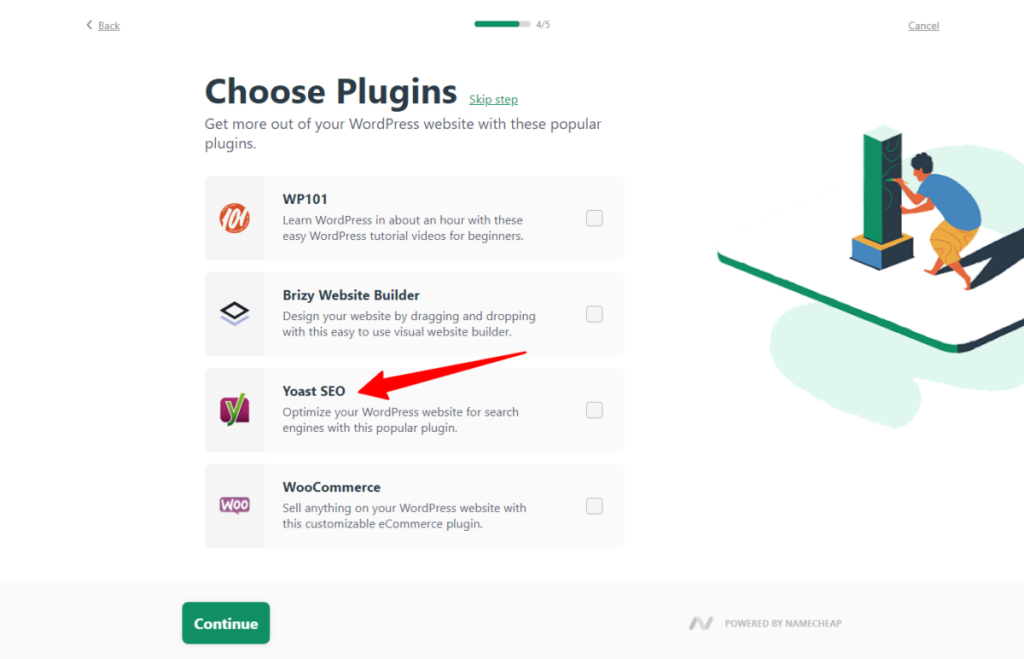
第 5 步 – 審核您的參賽作品
在這裡,您可以查看您的條目以查看是否一切正常。
如果您想完全編輯或更改某些內容,請單擊頁面上的導航“返回”鏈接。 但是,如果您想取消訂單,請使用“取消”導航鏈接。
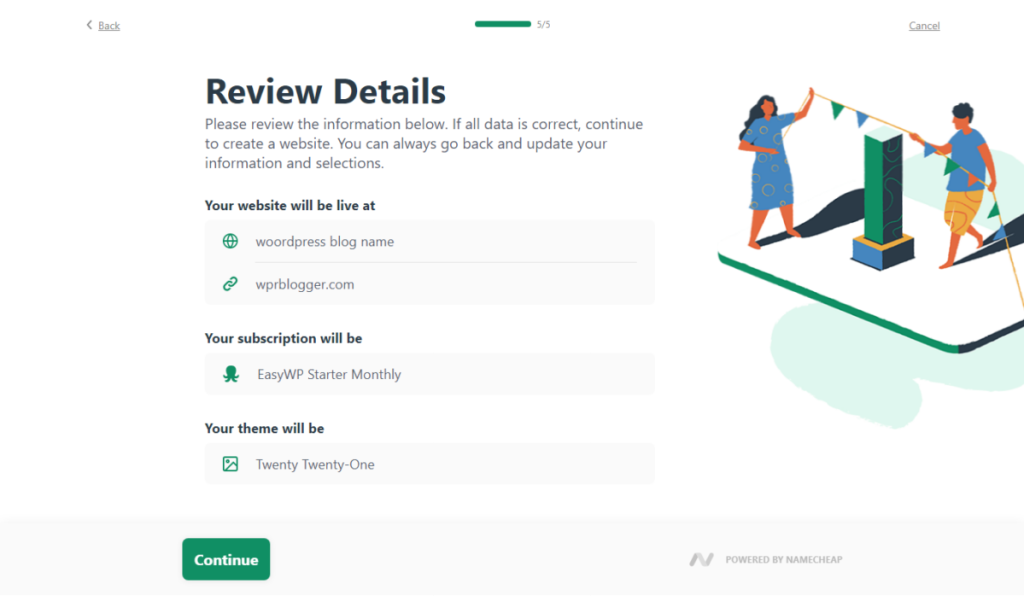
如果您對詳細信息感到滿意,請單擊綠色的“繼續”按鈕。
稍等一下,您的 WordPress 安裝已準備就緒,您的博客將在上面第 2 步中指定的 URL 上運行。
現在我們的博客已經上線,因此我們可以開始創建頁面、帖子和媒體內容。
您現在可以登錄到您的 WordPress 博客管理儀表板,開始自定義您的主題、安裝插件、創建重要頁面、博客文章等。
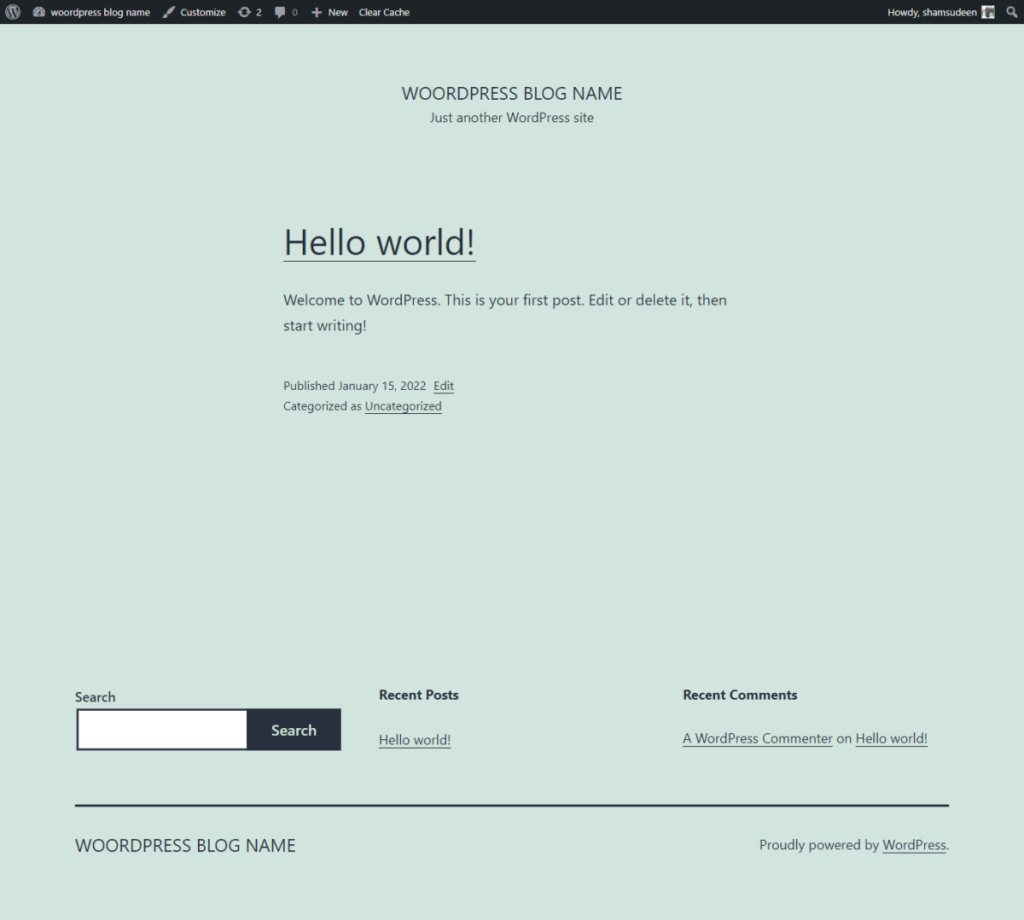
您將通過存檔的 NameCheap 電子郵件地址收到歡迎消息。 電子郵件包含您的博客用戶名和密碼。
保持安全、可靠和保密。
稍後您將需要他們將您的 WordPress 管理員登錄詳細信息更改為您選擇的密碼。
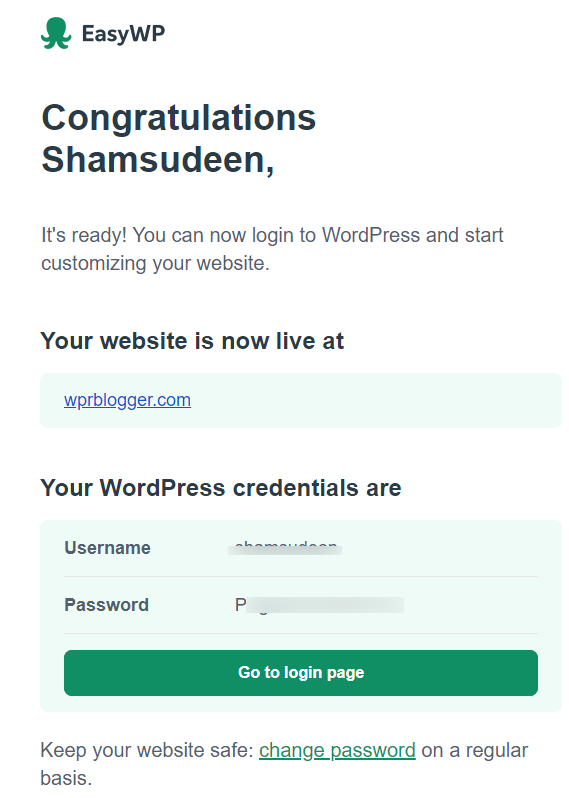
如何在 EasyWP 上管理文件、WordPress 管理員、phpMyAdmin 和數據庫
在 EasyWP 中管理文件、WordPress 博客管理員、數據庫、PHPMyAdmin 和內容是通過您的儀表板完成的。
這是一個典型的 EasyWP 儀表板,您可以在其中訪問所有 WordPress 管理後端。
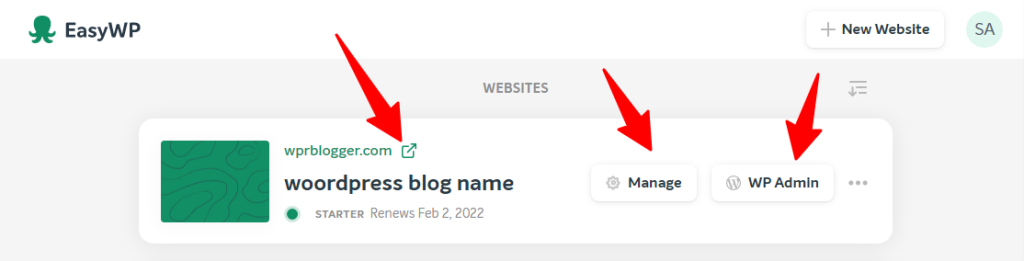
如果您想導航到您的 WordPress 博客管理區域,請單擊“WP Admin”按鈕。 這將打開另一個瀏覽器選項卡並帶您進入 WordPress 管理儀表板。
您可以在此處管理插件、創建內容、安裝主題、創建頁面和單個帖子等內容。
您的 WordPress 博客管理後端包含構建博客所需的所有工具。
要通過 FTP 程序、數據庫、備份、服務集成來管理 WordPress 文件,請單擊 EasyWP 儀表板上的管理按鈕。
將打開如下圖所示的頁面。
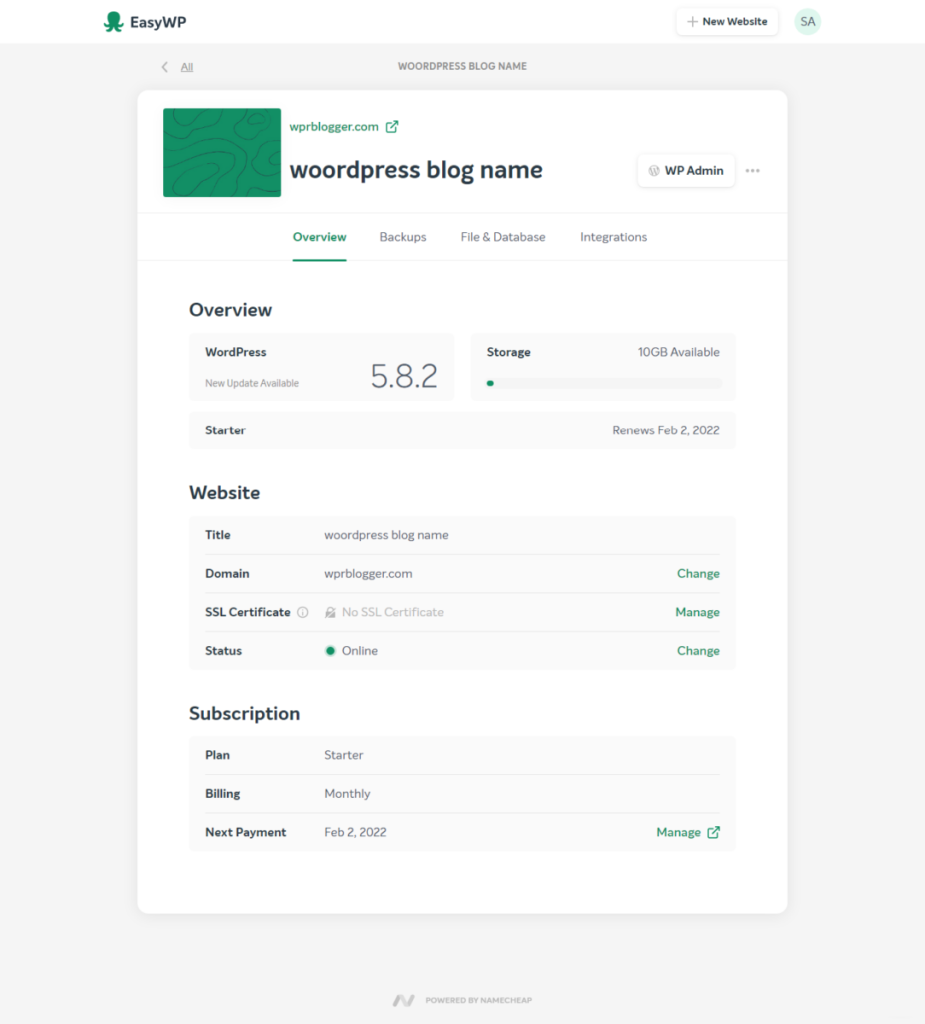
在這裡,您可以安排 WordPress 備份、管理文件和數據庫以及集成其他服務。 此外,您還可以管理您的計費設置、託管計劃和 SSL 證書。
訪問 WordPress 文件和數據庫時,您最需要兩個重要的訪問權限。
讓我們深入了解在 EasyWP 中訪問這些文件是多麼容易
通過 SFTP 訪問文件
要通過 FileZilla 等 FTP 程序訪問您的網站文件,EasyWP 提供了一種簡單的方法。
文件傳輸協議 (FTP) 程序允許您更改網站代碼並解決大多數服務器問題。
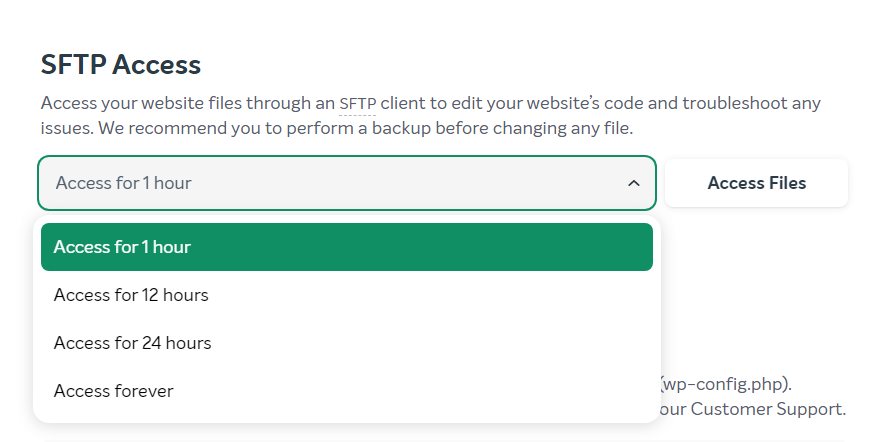
首先,您需要指定對您的網站文件和服務器的訪問將持續多長時間。 從下拉菜單中選擇您的選項,然後單擊“訪問文件”按鈕。
然後將登錄憑據複製到您的 FTP 程序以連接到服務器。
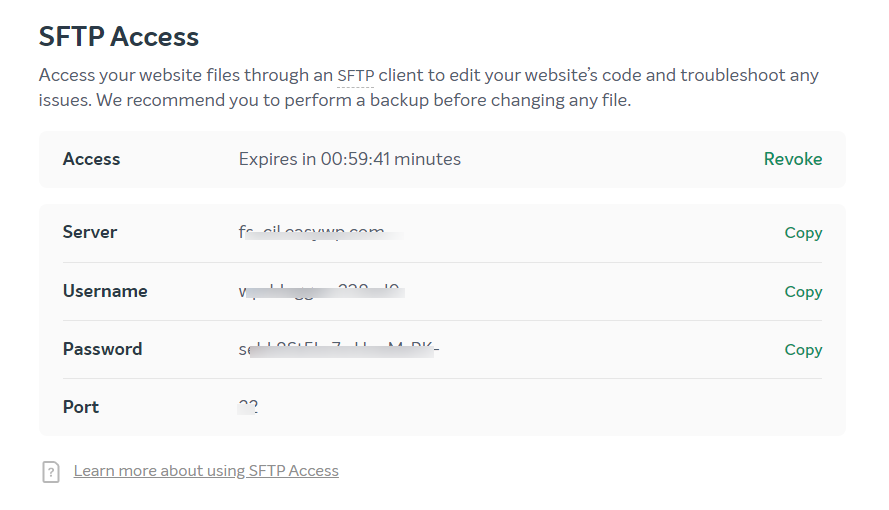
如果您讓其他人訪問您的服務器,您可以隨意撤銷訪問權限。 只需單擊時間字段中的撤銷鏈接。
就是這樣,任何給定的訪問都會被撤銷,服務器會自動超時。
通過 phpMyAdmin 訪問 WordPress 數據庫
通過 PHPmyadmin 訪問您的 WordPress 數據庫的過程與上述過程相同。
首先,您需要選擇訪問將持續的時間範圍。 在 1 小時、12 小時、24 小時和永久之間進行選擇。 單擊“訪問數據庫”按鈕。
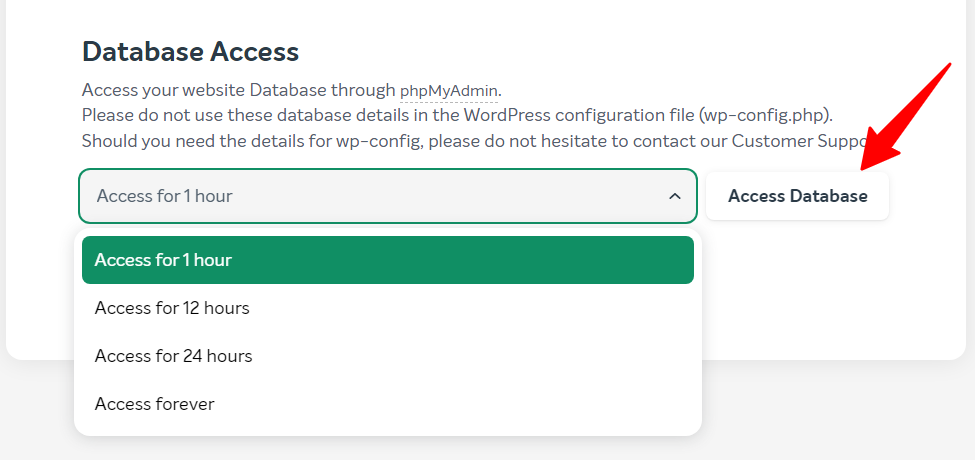
我不知道你怎麼想,但永遠的選擇是不可能的。
之後,複製登錄詳細信息以訪問您的數據庫。 接下來是點擊底部的“Go to PHPMyAdmin”鏈接。
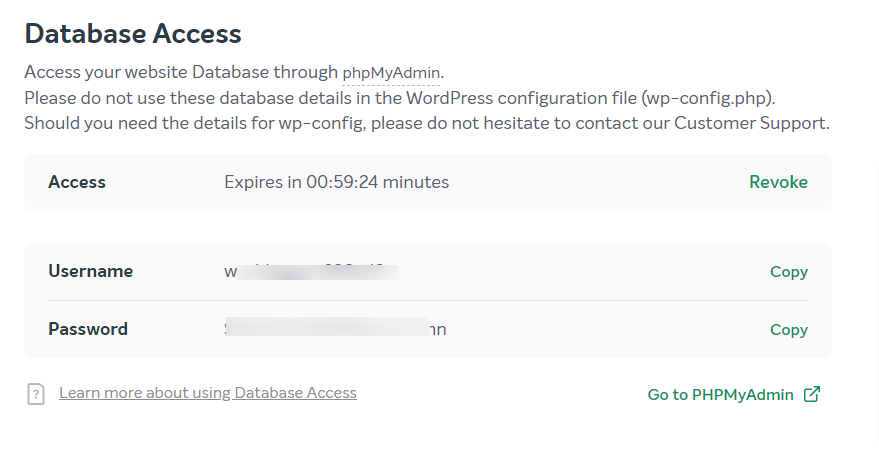
此操作將打開一個新的瀏覽器選項卡以輸入您的登錄詳細信息。
這是您的數據庫登錄頁面。 現在輸入您之前複製的登錄憑據並將它們粘貼到相應的字段中。
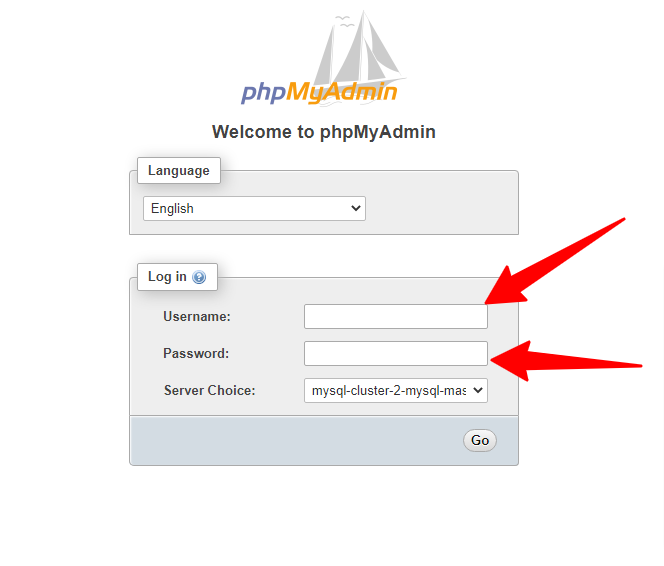
你在!
結論……在 EasyWP 上安裝 WordPress
作為擁有使用 NameCheap 的 EasyWP 的實際第一手經驗的人,我可以告訴您,這是您可以信賴的快速可靠的託管 WordPress 託管解決方案。
EasyWP 讓您的在線業務有了一個良好的開端,而無需 Cpanel 託管附帶的技術。
在撰寫本文時,您需要按照以下步驟從 NameCheap 在 EasyWP 上安裝 WordPress。
如果您對在 EasyWP 上設置博客有任何意見、問題或需要幫助,我隨時為您提供幫助。
